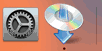Připojení WPS
-
Zkontrolujte, zda je tlačítko WPS na bezdrátovém směrovači připraveno ke stisknutí.
-
Stiskněte tlačítko Síť (Network) (A) na tiskárně a podržte je stisknuté, dokud
 nezabliká (B).
nezabliká (B).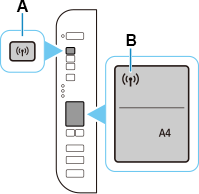
-
Během následujících 2 minut stiskněte tlačítko WPS na bezdrátovém směrovači a podržte je.
 Poznámka
Poznámka- Další informace o stisknutí tlačítka WPS naleznete v příručce k bezdrátovému směrovači.
-
Po připojení k bezdrátovému směrovači se rozsvítí
 a
a  (C).
(C).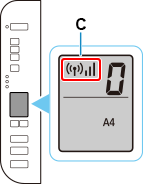
Pokud se rozsvítí kontrolka Alarm, další informace naleznete v části „Řešení potíží“.
Tím je nastavení připojení k síti dokončeno.
Pokud provádíte nastavení pomocí softwaru, vraťte se do softwaru a pokračujte v instalaci.
Windows
Klepněte na
 na hlavním panelu (taskbar) a pokračujte v nastavení podle pokynů na obrazovce počítače.
na hlavním panelu (taskbar) a pokračujte v nastavení podle pokynů na obrazovce počítače.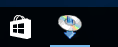
macOS
Klepněte na
 na panelu Dock a pokračujte v nastavení podle pokynů na obrazovce počítače.
na panelu Dock a pokračujte v nastavení podle pokynů na obrazovce počítače.